Convertissez, éditez et compressez des vidéos/audios dans plus de 1000 formats de haute qualité.
Comment faire une boucle vidéo dans VLC sur Windows et Mac avec la meilleure alternative
VLC Media Player est réputé pour prendre en charge presque tous les formats de fichiers vidéo et audio. Vous pouvez également effectuer d'autres modifications grâce à ses fonctions d'édition, comme créer une vidéo en boucle VLC, ajouter des sous-titres, recadrer, découper, etc. Sa fonction de boucle vous permet de revenir automatiquement au début de la vidéo et de continuer à plusieurs reprises. Et elle est idéale pour transformer une courte vidéo en une vidéo plus longue. Mais comment faire une vidéo en boucle VLC ? Continuez à lire pour savoir comment boucler une vidéo dans VLC et le programme alternatif que vous pouvez utiliser si VLC ne répond pas à vos besoins.
Liste des guides
Partie 1 : Étapes détaillées pour utiliser VLC pour lire des vidéos en boucle sur Windows/Mac Partie 2 : La meilleure alternative à VLC pour lire des vidéos en boucle facilement Partie 3 : FAQ sur l'utilisation de VLC pour lire des vidéos en bouclePartie 1 : Étapes détaillées pour utiliser VLC pour lire des vidéos en boucle sur Windows/Mac
Comme mentionné ci-dessus, VLC est un célèbre lecteur multimédia doté de fonctions d'édition, notamment la fonction de boucle. Si vous souhaitez lire une vidéo en continu, vous pouvez facilement le faire avec VLC.
La lecture en boucle avec VLC Media Player peut être effectuée de deux manières. Il s'agit de lire en boucle toute la vidéo ou seulement une partie de celle-ci. N'oubliez pas que le bouton propose différentes options, comme aucune boucle, une seule boucle et toutes les boucles. Voici comment réaliser une boucle vidéo VLC de deux manières :
1. Bouclez toute la vidéo
La fonction de boucle de VLC se trouve dans les boutons de contrôle multimédia. Assurez-vous d'avoir un bouton à bascule sur le bouton pour l'activer car il est désactivé par défaut.
Étape 1Lancez le VLC sur votre ordinateur. Cliquez sur le Médias dans le menu ci-dessus et cliquez sur le bouton Fichier ouvert bouton dans le menu déroulant.
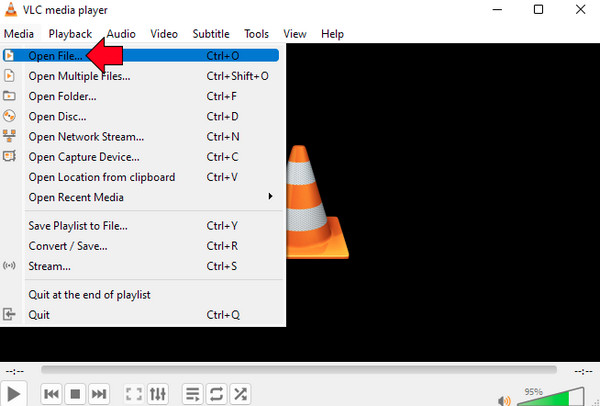
Étape 2Déplacez votre souris sur le Boucle Cliquez sur le bouton ci-dessous, puis cliquez dessus. En cliquant dessus, vous activez la boucle, de sorte que votre vidéo doit être lue en continu sans interruption.
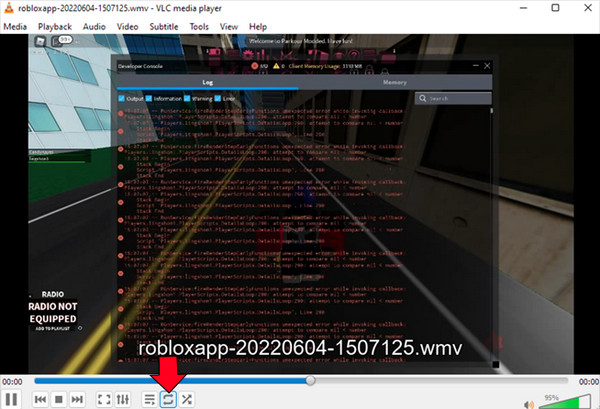
2. Bouclez une partie de la vidéo
En plus d'appliquer une lecture en boucle à une vidéo entière dans VLC, vous pouvez également mettre en boucle une partie spécifique de celle-ci. Dans VLC, la fonction de répétition AB crée une boucle dans une partie particulière d'une vidéo. Vous pouvez également l'utiliser pour boucle la musique de la vidéo pour rendre la piste audio compatible avec votre vidéo en boucle. Contrairement à la première méthode, dans laquelle vous cliquez sur le bouton Boucle, la fonction AB vous demandera de sélectionner à quel point du fichier la lecture en boucle va démarrer. Voici comment procéder :
Étape 1Une fois que vous avez lancé le VLC Media Player en double-cliquant dessus, ouvrez votre fichier dans le Médias menu, puis allez à la Fichier ouvert option dans la liste.
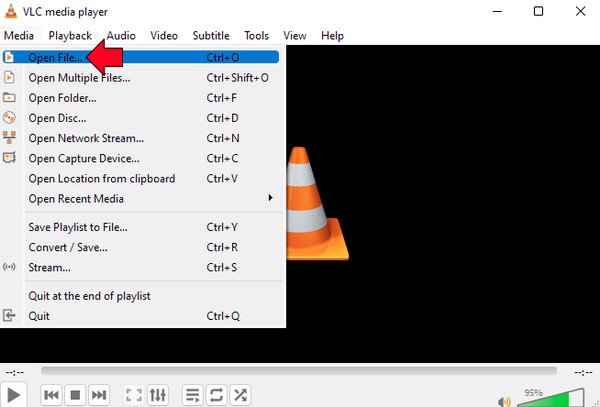
Étape 2Ensuite, allez à la Voir et cliquez sur l'onglet Contrôles avancés bouton dans la liste déroulante. Avec cette option, il y aura des boutons supplémentaires ci-dessous.
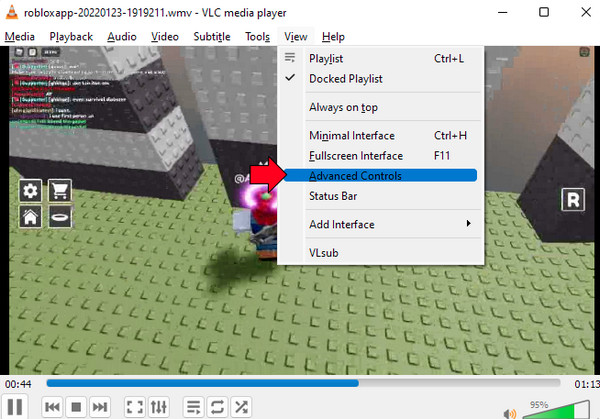
Étape 3Clique le Pause pour arrêter la lecture de la vidéo, puis sélectionnez un point de départ dans le fichier et cliquez sur le bouton Un B bouton. Et choisissez ensuite à nouveau le point de terminaison.
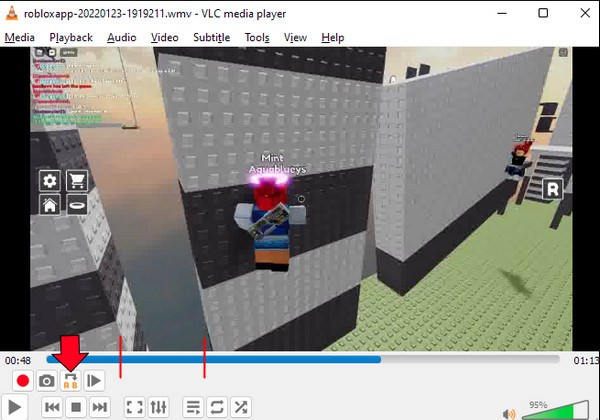
Partie 2 : La meilleure alternative à VLC pour lire des vidéos en boucle facilement
Maintenant, si vous voulez qu'un autre programme lise la vidéo de manière répétée autre que la vidéo en boucle dans VLC, celui suggéré sera le 4Easysoft Convertisseur vidéo total. Comme son nom l'indique, il s'agit d'un programme complet qui, en plus d'être un convertisseur, fournit plus de 15 kits d'outils dans la boîte à outils que vous pouvez utiliser pour le montage. Et pour les vidéos en boucle, il vous permet de lire facilement des vidéos de manière répétée et d'appliquer des boucles dans la musique. Regardez certaines des fonctionnalités qu'il offre et apprenez à boucler une vidéo en l'utilisant après avoir appris à boucler une vidéo dans VLC.

Capable d'effectuer une lecture en boucle sans compromettre la qualité de sortie.
Disposez d'une fonction d'aperçu pour vérifier la boucle que vous avez créée avant de l'exporter.
Activez le réglage des paramètres vidéo, en maintenant la qualité vidéo élevée souhaitée.
Bouclez la piste audio pour qu'elle soit conforme à votre vidéo en boucle.
100% sécurisé
100% sécurisé
Étape 1Téléchargez le programme en vous rendant sur son site officiel, ou cliquez directement sur ce lien 4Easysoft Convertisseur vidéo total. Terminez le processus d'installation, puis lancez le programme.
100% sécurisé
100% sécurisé
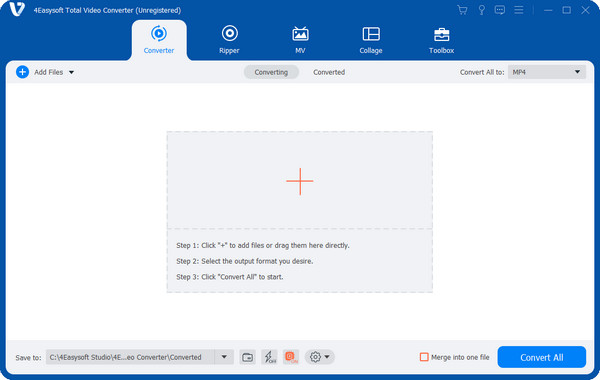
Étape 2Après l'avoir lancé, allez dans le VM onglet. Cliquez ensuite sur l' Ajouter des fichiers pour ouvrir le fichier vidéo. Sélectionnez la vidéo et cliquez sur Ouvrir.
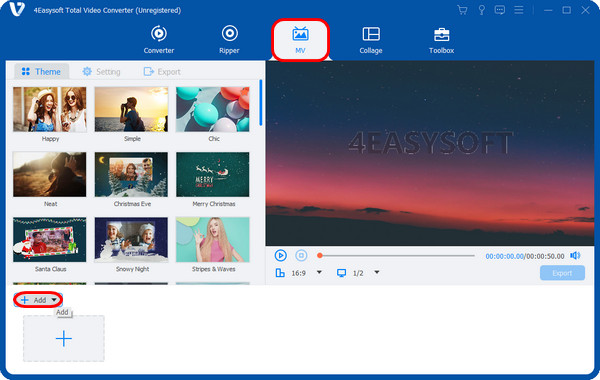
Étape 3Ajoutez à nouveau le clip vidéo en cliquant sur le bouton Ajouter et répétez la même action jusqu'à ce que votre vidéo atteigne la longueur souhaitée.
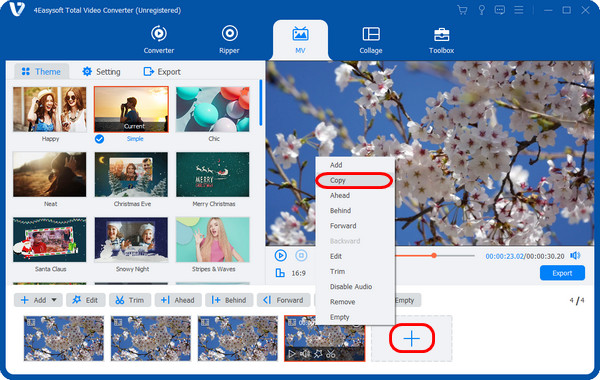
Étape 4Dans le Exporter onglet, sélectionnez le format souhaité et ajustez la qualité, la résolution et la fréquence d'images. Une fois terminé, cliquez sur le bouton Démarrer l'exportation bouton pour enregistrer votre vidéo en boucle.
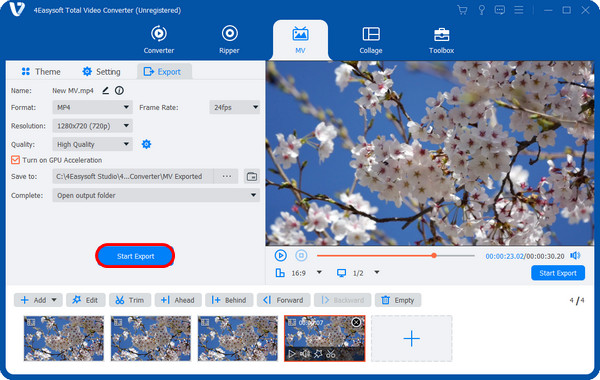
100% sécurisé
100% sécurisé
Partie 3 : FAQ sur l'utilisation de VLC pour lire des vidéos en boucle
-
Existe-t-il un raccourci clavier pour réaliser une vidéo en boucle VLC ?
Oui, appuyez sur la touche Maj + L sur votre clavier pour ouvrir la fonction de boucle AB. Pour la lecture en boucle normale, appuyez uniquement sur la touche L.
-
Comment boucler une vidéo dans VLC sur des appareils mobiles ?
Ouvrez VLC sur votre téléphone, puis sélectionnez la vidéo que vous souhaitez lire en boucle. Appuyez sur les trois points sur votre écran dans le coin inférieur droit. Sélectionnez l'option Mode répétition et votre vidéo devrait être lue en boucle.
-
La version Mac de VLC prend-elle en charge la lecture en boucle ?
Oui ! La lecture en boucle d'une vidéo dans la version Mac de VLC est très similaire à la façon dont vous apprenez à lire une vidéo en boucle dans la version Windows de VLC. Pour vous guider, vous pouvez donc revenir à la partie 1.
Conclusion
La lecture continue de vidéos, principalement de vidéos en boucle dans VLC, est efficace pour transformer une vidéo plus courte en une vidéo plus longue et vous aider à relire votre vidéo en douceur plusieurs fois. Sans aucun doute, VLC Media Player peut vous aider à lire votre vidéo en boucle, mais le 4Easysoft Convertisseur vidéo total offre une excellente assistance. Vous pouvez effectuer toutes les lectures en boucle, ajouter des pistes audio, appliquer des éléments, ajouter des filigranes à votre vidéo pour lui donner un aspect superbe et l'exporter avec une qualité exceptionnelle. Gratuit ; libre d'éditer votre vidéo et d'utiliser les puissantes fonctionnalités du programme.
100% sécurisé
100% sécurisé


 posté par
posté par 